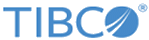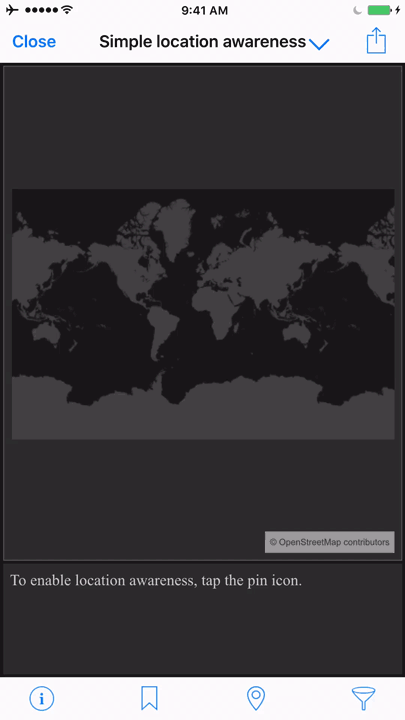Si vous ouvrez une analyse TIBCO Spotfire® incluant une carte et des propriétés de détection d'emplacement (latitude et longitude), vous pouvez utiliser la fonctionnalité de détection d'emplacement de votre appareil mobile pour trouver votre emplacement actuel dans l'analyse et (selon les fonctionnalités d'analyse), la distance entre votre emplacement actuel et d'autres points d'emplacement dans les données.
Avant de commencer
Vous devez exécuter
Spotfire for Apple iOS version 2.5 ou ultérieure et l'analyse que vous affichez doit inclure les propriétés de détection d'emplacement. Si le bouton d'emplacement sur votre appareil mobile est inactif alors qu'il devrait être activé, demandez au concepteur de l'analyse d'ajouter la prise en charge de cette fonctionnalité.
Procédure
-
Sur votre appareil mobile, ouvrez l'analyse contenant les propriétés de détection d'emplacement.
-
Recherchez l'icône d'épingle sur la barre d'onglets de votre appareil.
L'icône d'onglet doit être active. Par défaut, elle est bleue quand elle est active et noire lorsqu'elle est inactive ou inutilisée.
-
Appuyez sur l'icône d'épingle et notez le résultat dans l'analyse.
En fonction de la conception de votre analyse, la carte doit être centrée sur votre emplacement et afficher une icône indiquant votre position. L'analyse peut également comporter des commandes dynamiques affichant la latitude et la longitude. L'animation s'affiche en appuyant sur l'icône d'épingle pour rechercher l'emplacement de l'appareil sur une carte du monde.
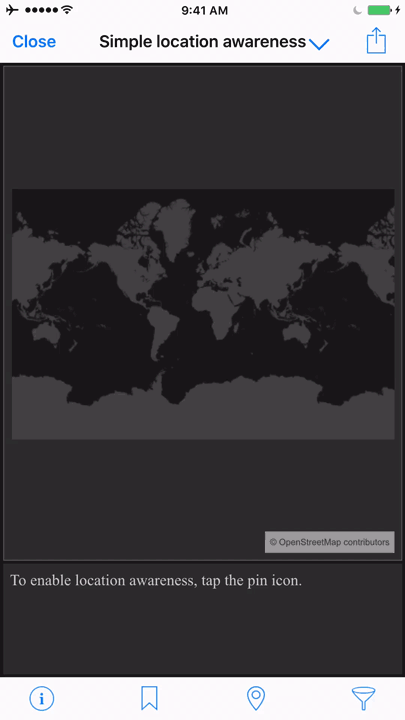
A faire : L'emplacement n'est pas une valeur dynamique et ne change pas si vous vous déplacez lorsque la fonction de détection d'emplacement est active. Pour recalculer les coordonnées après vous être déplacé, vous devez appuyer sur l'icône d'épingle pour la désactiver puis appuyer dessus à nouveau pour l'activer.
-
Appuyez à nouveau sur l'icône d'épingle pour désactiver la fonction de détection d'emplacement et réinitialiser l'analyse sur son état précédent.
Copyright © Cloud Software Group, Inc. All rights reserved.